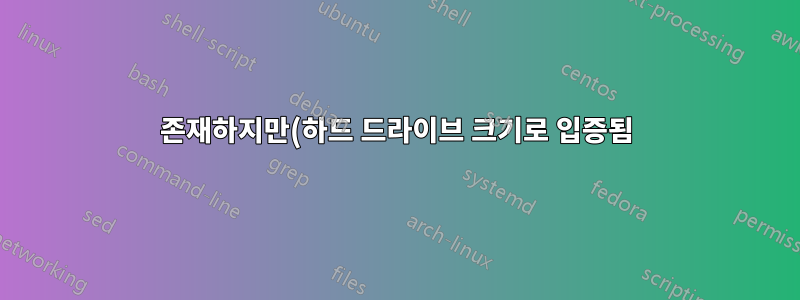%20%ED%91%9C%EC%8B%9C%EB%90%98%EC%A7%80%20%EC%95%8A%EB%8A%94%20%ED%8C%8C%EC%9D%BC%EC%9D%84%20%EB%B3%B5%EC%9B%90%ED%95%98%EB%8A%94%20%EB%B0%A9%EB%B2%95%EC%9D%80%20%EB%AC%B4%EC%97%87%EC%9E%85%EB%8B%88%EA%B9%8C%3F%20.png)
내 노트북에 일부 바이러스가 내 500GB 드라이브에 들어갔습니다. 모든 바이러스가 치료되었지만 이제 파일이 표시되지 않습니다. 하드디스크 용량을 확인해보니 줄어들진 않고 예전과 똑같네요.
내 파일이 아직 거기에 있다는 뜻인가요? 그렇다면 어떻게 검색할 수 있나요?
답변1
파일이 숨겨져 있으면 다음과 같은 작업을 수행해 보십시오.이것
삭제된 경우 시도해 보세요.레쿠바그러나 그런 일이 발생하면 여유 공간이 표시되어야 합니다.
편집: 의견에 따르면 문제는 다른 곳에 있을 수 있습니다. 바이러스가 파일을 엉망으로 만들어 다른 곳에 배치했을 수도 있습니다. 사용WinDirStat또는 다른 디스크 사용량 통계 뷰어를 사용하여 대부분의 공간이 어디로 갔는지 문의할 수 있습니다.
편집 + 업데이트:
숨겨진 폴더를 원래 상태로 복원하려면 다음을 수행해야 합니다. 저는 포르투갈어 버전의 Windows XP를 사용하고 있지만 핵심은 거기에 있으며 Windows 7 또는 8에도 적용되어야 하며 최대한 이해하기 쉽게 설명하겠습니다.
다음과 같이 숨겨지지 않은 폴더와 숨겨진 폴더가 혼합되어 있다고 가정합니다.

...모두 선택한 다음 폴더에서 오른쪽 버튼을 누른 다음 으로 이동하세요 Properties. 메뉴 표시줄에서도 동일한 작업을 수행할 수 있지만 이 방법이 더 쉽습니다.

다음과 같은 창이 나타납니다.선택 취소Hidden(내 버전에서는 로 표시됨 ) 확인란 을 선택한 Oculto다음 를 누릅니다 Apply.

이 작업을 다음에서 수행하는 경우NTFS파티션(이러한 파일이 외부 드라이브에 있지 않는 한) 파티션을 변경할지 묻는 또 다른 창이 나타납니다.모두파일, 심지어 폴더 안에 포함된 파일, 폴더 안의 폴더 안에 있는 파일 등도 마찬가지입니다. 이 작업의 가장 큰 단점은 일부 시스템 파일(즉, desktop.ini" thumbs.db숨김 파일 표시 옵션"을 비활성화한 경우에도 앞으로는 표시됨)이라는 것입니다. 이것이 귀찮다면 숨겨진 폴더 내부에 있는 파일도 숨겨져 있는지 확인하세요. 만약 그렇다면, 이 작업을 반복해서 수행하고 싶지 않다면 이를 허용하는 것이 덜 귀찮습니다.

마지막으로 최종 결과는 다음과 같습니다. 모든 파일이 숨김 해제되었습니다.

답변2
가장 좋은 방법은리눅스 라이브CD그리고파일 시스템을 조사하다. 이렇게 하면 Windows에서 부여하는 모든 권한을 방지하고 모든 맬웨어 트릭을 피할 수 있습니다.
- 다음을 사용하여 디렉토리 및 파일 크기를 확인하십시오.
du --si /path/to/folder - 다음을 사용하여 그래픽으로 대용량 파일 찾기
gdmap - 삭제된 파일 복구
photorec(testdisk 패키지의 일부)
LiveCD에 대한 권장 사항은 다음과 같습니다.크노픽스 라이브CD,GParted LiveCD,리눅스 민트 LiveCD, 등.
답변3
귀하의 파일이 아직 거기에 있을 수 있습니다.
Windows와 같은 운영 체제에서 파일을 삭제해도 해당 파일은 제거되지 않습니다. 대신 파일에 대한 포인터만 제거됩니다. 그런 다음 운영 체제는 해당 파일이 있는 블록을 사용 가능한 블록으로 간주하고 다른 프로그램이 해당 데이터를 덮어쓸 수 있도록 허용합니다.
파일 복구 프로그램을 사용하여 해당 파일을 복구해 볼 수 있습니다.
데이터를 복구하는 단계
즉시 컴퓨터 사용을 중단하십시오! (여기에는 온라인에 접속하거나 파일 복구 프로그램을 설치하는 것이 포함됩니다.) 파일이 중요한 경우 직접 복구하려고 시도하지 마십시오. 실제로는 더 많은 해를 끼칠 수 있습니다. 드라이브를 데이터 복구 전문가에게 가져가세요.
현재 드라이브의 스냅샷을 찍습니다. 다음과 같은 유틸리티를 사용하십시오.구출하드 드라이브의 복제본을 생성합니다. 항상 실제 드라이브가 아닌 클론에서 첫 번째 복구 시도를 수행하십시오.
데이터 복구 도구를 사용하여 가능한 파일 조각을 검색하십시오. 내가 찾은 최고는 다음과 같습니다.
- RIPLinux(복구 가능)는 많은 복구 도구를 갖춘 부팅 가능한 Linux 배포판입니다.
- Data Rescue 3(Mac), 작동 중인 드라이브에서 파일을 복구하지 못한 적이 없습니다.
- Active@(Windows), 다른 모든 프로그램이 실패했을 때 도움이 되었습니다.
- BartPE - 우수한 진단 및 복구 도구가 많이 포함된 Windows 디스크
프로그램이 파일을 복구하는 경우 해당 파일을 손실된 드라이브에 직접 복구하지 마십시오. 실제로 파일 자체를 덮어쓸 수 있습니다. 파일을 다른 드라이브에 저장하십시오.


